轻松学习如何删除驱动程序(以教你删除驱动程序的流程为主题,快速解决电脑问题)
在日常使用电脑的过程中,我们常常会遇到需要删除某个驱动程序的情况,可能是因为驱动程序出现了问题,导致电脑运行不正常,或者是需要升级驱动程序版本。然而,对于许多不熟悉电脑操作的人来说,删除驱动程序可能会显得有些困难。本文将详细介绍如何轻松学习删除驱动程序的流程,帮助你快速解决电脑问题。
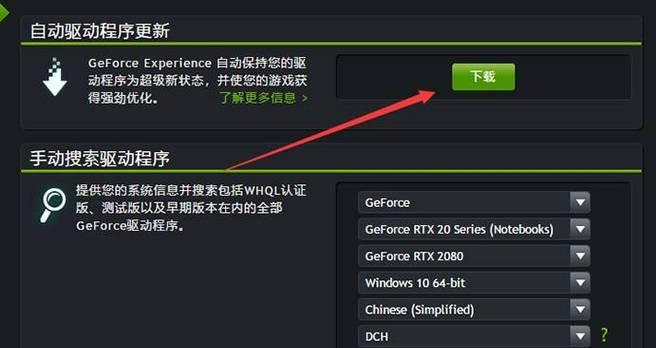
1.查找设备管理器
在开始菜单中点击右键,选择“设备管理器”,打开设备管理器窗口。

2.打开设备类别
在设备管理器窗口中找到需要删除驱动程序的设备类别,例如“显示适配器”、“声音、视频和游戏控制器”等。
3.右键点击设备
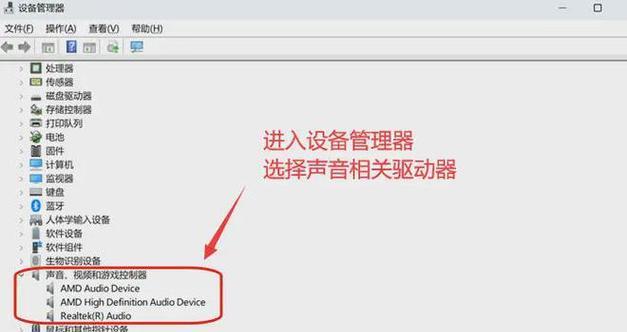
在设备类别中找到需要删除的具体设备,并右键点击该设备,弹出菜单。
4.选择“卸载设备”
在右键菜单中选择“卸载设备”,确认删除此设备的驱动程序。
5.确认删除
弹出的对话框中会询问是否删除设备驱动程序,点击“是”进行确认。
6.完成删除
等待系统完成删除驱动程序的过程,可能需要一段时间,请耐心等待。
7.重启电脑
完成驱动程序的删除后,建议重启电脑以使更改生效。
8.驱动程序备份
在删除驱动程序之前,建议备份相关的驱动程序文件,以防需要恢复原有驱动。
9.驱动程序更新
如果是为了升级驱动程序版本而进行删除操作,建议提前下载新版本的驱动程序,并在删除旧版本之后立即安装新版本。
10.驱动程序冲突解决
有时候电脑会因为不兼容的驱动程序而出现问题,可以尝试删除相应的驱动程序来解决冲突。
11.注意事项
在删除驱动程序时需要注意保存工作进度,并关闭相关的应用程序,以避免数据丢失或冲突发生。
12.驱动程序清理工具
如果手动删除驱动程序过程繁琐,也可以使用一些专业的驱动程序清理工具来帮助快速删除。
13.驱动程序恢复
如果在删除驱动程序之后发现电脑出现了问题,可以尝试重新安装原有版本的驱动程序来解决问题。
14.寻求专业帮助
如果你对于删除驱动程序的操作仍然不太熟悉,或者遇到了无法解决的问题,建议寻求专业人士的帮助。
15.掌握删除驱动程序的流程,解决电脑问题更轻松
通过学习以上步骤,你可以轻松掌握删除驱动程序的流程,从而能够快速解决电脑中驱动程序相关的问题。无论是修复驱动程序冲突、升级驱动程序版本还是解决不兼容问题,你都能够在实际操作中得心应手。记住,保持耐心和谨慎,就能够轻松应对各种电脑问题。
通过本文的介绍,我们学习了如何删除驱动程序的流程,并提供了一些注意事项和解决方案。删除驱动程序可能涉及到一些风险和技术问题,因此在实际操作中需要谨慎。如果你遇到了问题或者不确定如何操作,建议寻求专业帮助。相信通过掌握删除驱动程序的流程,你能够更轻松地解决电脑中的问题。
标签: 删除驱动程序
相关文章

最新评论